
10月1日,微軟正式釋出了Windows 11 24p,相信很多朋友現在都已經安裝、在使用了。小編自己也在一台老機器上體驗將近一個多星期了,總體感覺還行,不過感覺機器稍微有些變卡。
感覺很直觀,當機器執行比較吃力的時候,處理器的散熱風扇轉速就會增加,噪音就會變大,如果關閉一些程式,負荷變小,噪音就會減小恢復,相信很多朋友都有這種經歷和體會,尤其是那些使用筆記電腦的朋友。
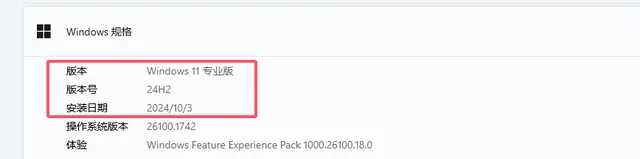
這種情況小編以前也碰到過,不過次數非常少,只有在執行少數大程式的時候才會碰到。然而自從安裝Windows 11 24p之後,這段時間內碰到這種情況的次數明顯變多了,處理器的散熱風扇噪音時常會明顯變大,比較影響心情。
這說明小編自己的這台電腦確實比較落後,需要升級了,如果大家的電腦硬件配置比較高,可能不會碰到這種情況。如果你的電腦配置也不高,有意升級至Windows 11 24p的話,那麽你要有這種心理準備。

不過,分享Windows 11 24p的使用體驗並不是本文的主題,本文的主題是驗證近期坊間網傳的一個和Windows 11 24p相關的Bug。
具體而言,近期坊間有傳聞稱安裝Windows 11 24p之後,C磁碟機會產生一個約8.63GB的更新緩存檔無法清除,小編看到這個爆料的時候半信半疑,昨天晚上親自進行了驗證。
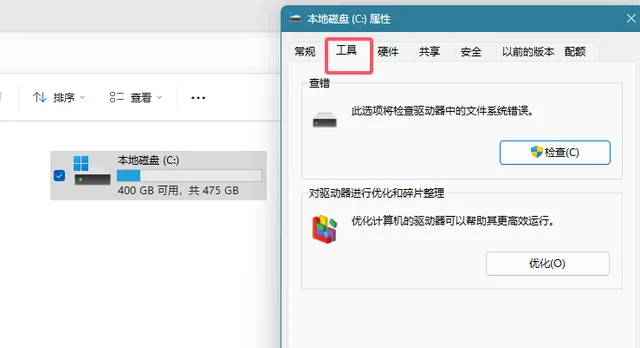
那麽,如何檢查你的電腦中是否存在這個8.63GB的更新緩存檔呢?可以開啟Windows系統內建的磁碟清理工具,裏面會詳細、統計列出Windows執行自動更新之後所生成的緩存檔容量。
小編記得在以前的Windows版本中,在檔案總管中右擊硬碟碟符,在內容工具裏面,會有一項磁碟清理選項,但是在Windows 11中這項功能已經被取消了,非常不方便,請參閱上圖。
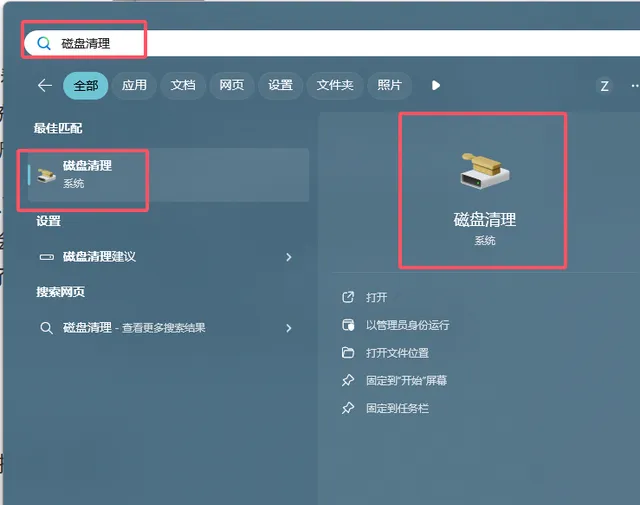
現在Windows 11中開啟磁碟清理功能最簡單的方式是單擊開始按鈕,在上面的搜尋框中直接輸入「磁碟清理」,然後再點選右邊顯示的搜尋結果即可,請參閱上圖。
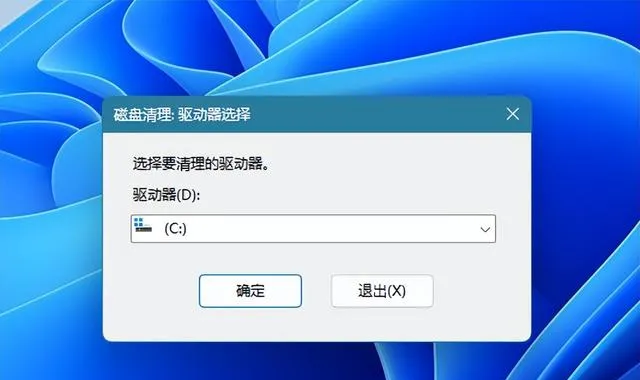
然後就可以開啟Windows 11內建的磁碟清理工具,看到上圖這樣的界面,然後再點選確定。
之後就會顯示下圖這樣的掃描統計結果,顯示你的C磁碟機中有多少可以被清理的內容,由於小編之前已經執行過清理了,所以顯示的內容容量大部份都是「0字節」。
需要強調的是,透過這種方式掃描,預設掃描內容不包括Windows執行自動更新之後所生成的緩存檔,8.63GB的更新緩存檔並不會顯示在這裏,還需要使用者再手動點選左下角的「清理系統檔」,請參閱上圖。
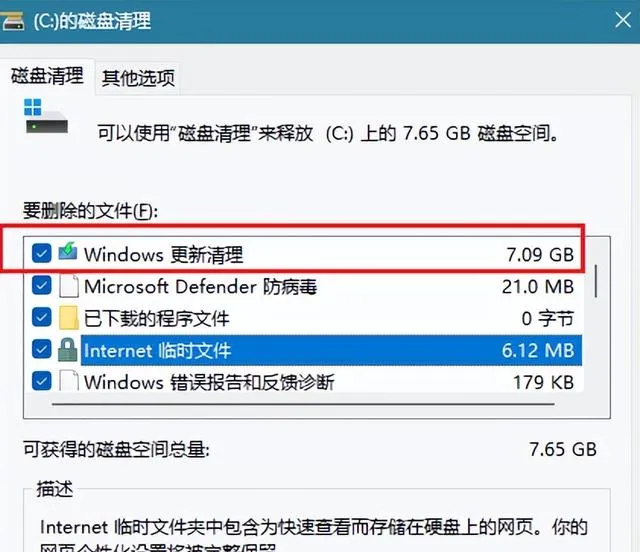
執行完掃描之後就可以看到「Windows更新清理」,不過,緩存檔的容量並非網傳的8.63GB而是7.09GB,網傳說法基本屬實,但容量有差異。
然後小編點選確定嘗試清除這個7.09GB的緩存檔,郁悶的是,清理結束之後並不會有任何提示,甚至功能視窗都會消失,必須重新點選再次開啟磁碟清理工具。
再次執行前文所介紹的操作之後,發現這個7.09GB更新緩存檔並沒有被清除,相反體積還變大了,達到了8.63GB,確實和傳聞相符。小編再次執行清理,發現這個8.63GB更新緩存檔還是沒有被清除,但是它的體積也沒有再變大。

整體來看,傳聞是屬實的,已經升級至Windows 11 24p的朋友可以透過前文所介紹的方式檢查你的電腦中是否存在8.63GB更新緩存檔,歡迎反饋。
對此,可能有些朋友有強迫癥,想透過其他方式徹底清除掉這個8.63GB更新緩存檔,對此,小編勸大家出於穩妥起見,最好不要這樣做。
因為目前微軟方面已經接到這個問題的反饋,大概率日後會透過推播新系統更新的方式來解決這個問題,所以大家不用過於擔心,客觀來說,這並不是什麽大問題。











